PyCharm使用技巧!🍩
PyCharm使用技巧
1.搜索
文件搜索:Ctrl+F
全局搜索:Ctrl+Shift+F
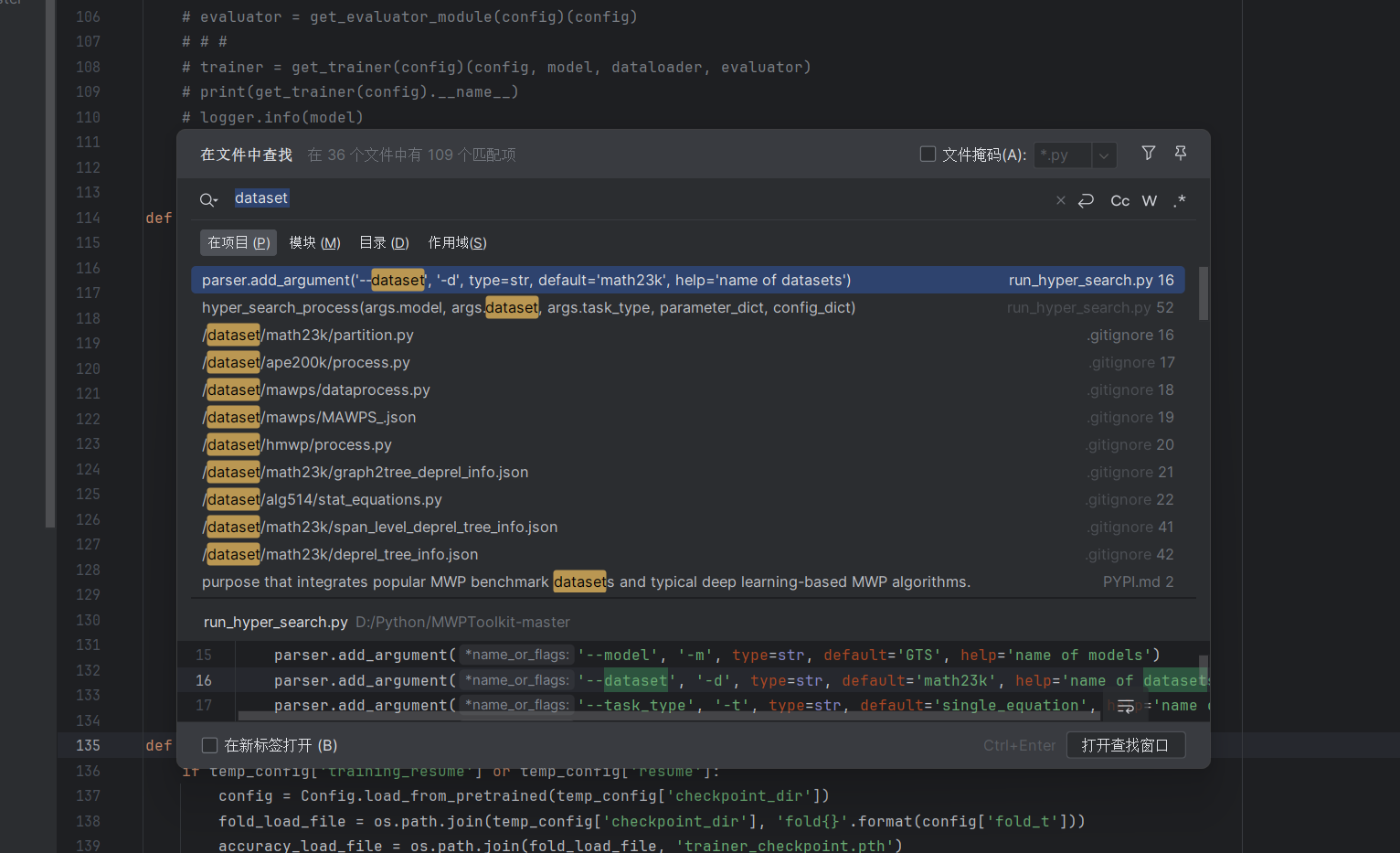
2.替换
文件替换:Ctrl+R
全局替换:Ctrl+Shift+R
正则替换如下图所示:
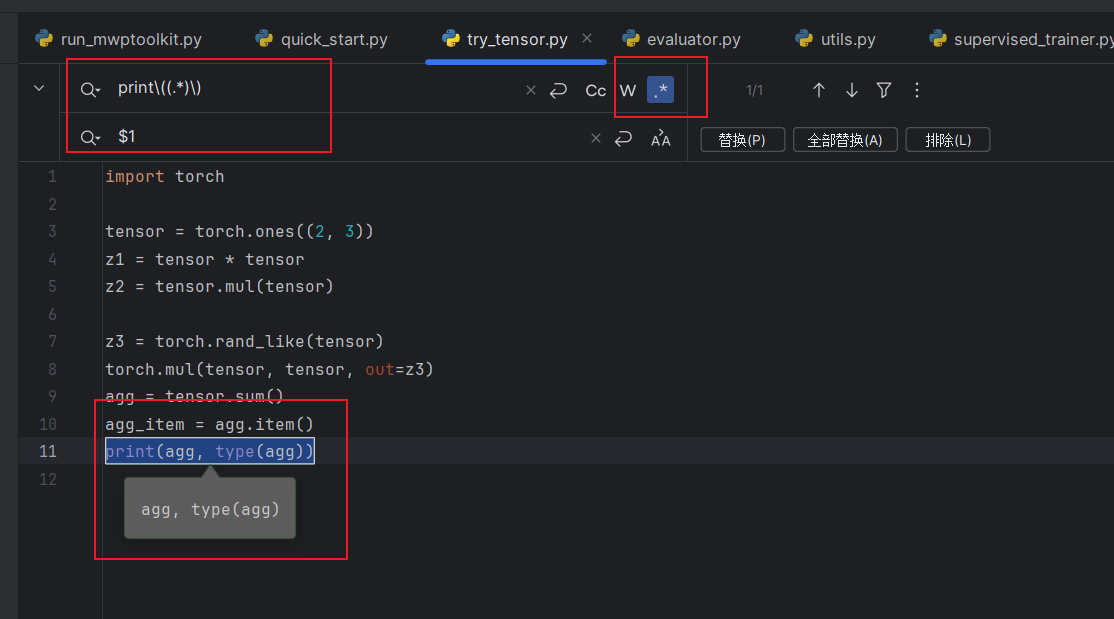
tips:
1.在替换模式中点击右上角的.*符号,切换到正则替换模式。
2.用\加字符来匹配文件中的字符。
3.用括号()将需要保留的内容括起来。
4.用$加数字表示被括号括起来的内容,可以在替换中复用。
5.?表示不使用贪婪搜索,而是尽可能少的匹配字符。
3.Debug
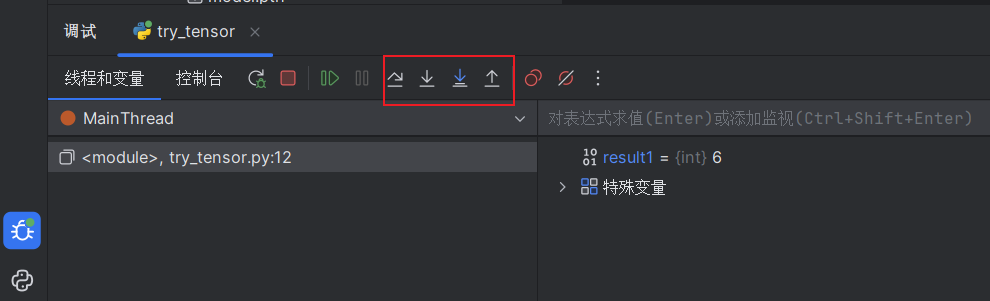
tips:
从左到右依次是:
- step over(
F8):在单步执行时,在函数内遇到子函数时不会进入子函数内单步执行,而是将子函数整个执行完再停止,也就是把子函数整个作为一步。在不存在子函数的情况下是和step into效果一样的。简单的说就是,程序代码越过子函数,但子函数会执行,且不进入。 - step into(
F7):在单步执行时,遇到子函数就进入并且继续单步执行,有的会跳到源代码里面去执行。 - step into my code(
Alt+Shift+F7):在单步执行时,遇到子函数就进入并且继续单步执行,不会进入到源码中。 - step out(
Shift+F8):假如进入了一个函数体中,你看了两行代码,不想看了,跳出当前函数体内,返回到调用此函数的地方,即使用此功能即可。
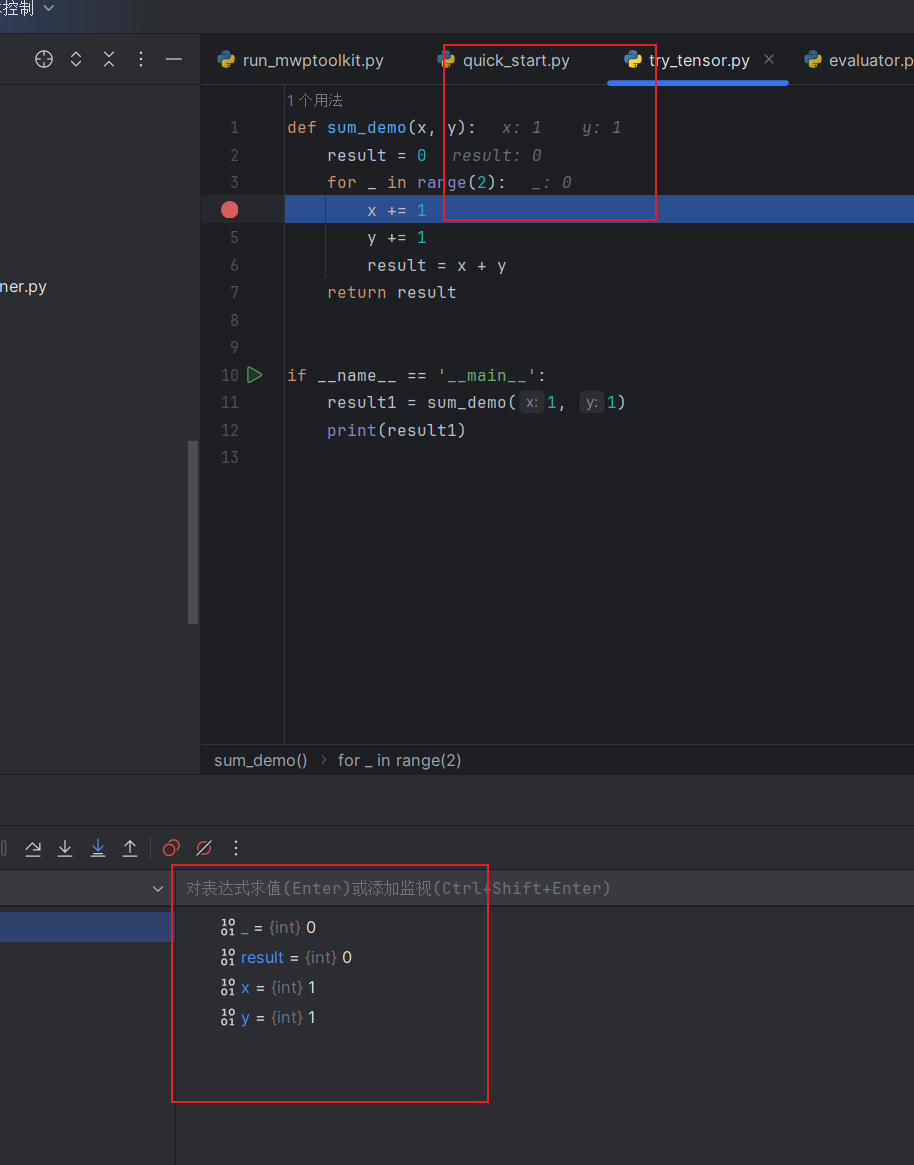
每一步调试的变量结果都会在代码和调试框中出现。
4.追踪
PyCharm提供了查看特定变量在代码中使用情况的功能,包括查找其来源。
- 在代码编辑器中选中想要追踪来源的变量。可以将光标放在变量上,然后按住
Ctrl键并单击变量,或者右键单击变量并选择 “Find Usages”(查找用法)。 - 如果想要查找变量的定义处(即变量的来源),可以在查找用法结果面板中右键单击并选择 “Go to”(转到)> “Declaration”(定义),或者使用快捷键
Ctrl + B。
通过这种方式,可以在PyCharm中轻松追踪特定变量的来源并了解其在代码中的使用情况。
5.包围代码块
快捷键:Ctrl+Alt+T
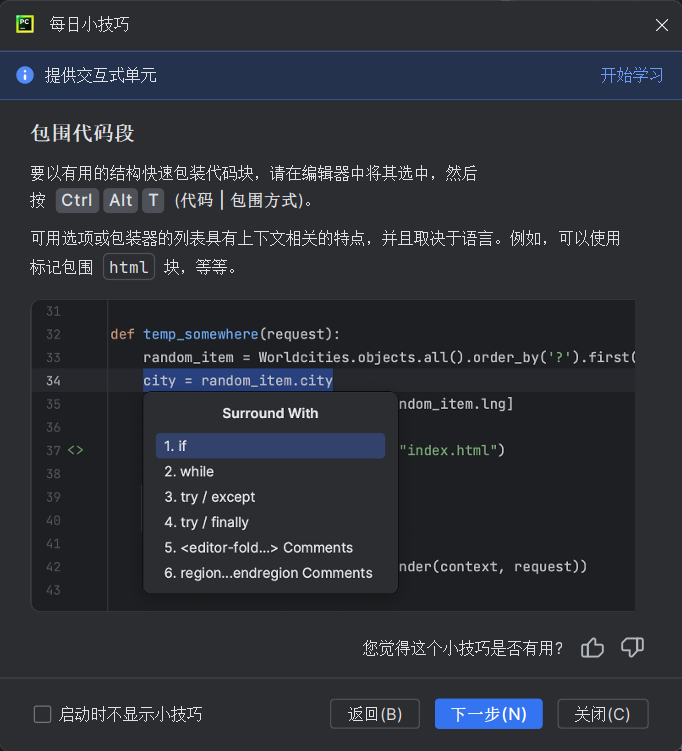
6.多行位移
同时右移快捷键:Tab
同时左移快捷键:Shift+Tab
7.创建新项目
python创建新项目时base conda和自定义环境的区别
- Base Conda 环境:
- Base conda 环境是 Miniconda 或 Anaconda 安装后默认创建的环境。
- 这个环境包含了 Conda 及其默认的 Python 解释器和一些常用的包。
- 在 base conda 环境中安装的软件包对所有项目都可见,因此可能存在版本冲突或依赖关系问题。
- 由于其包含的软件包较多,可能会占用较多的磁盘空间。
- 自定义环境:
- 自定义环境是用户根据项目需求自行创建的环境,可以根据项目需求选择所需的 Python 版本和软件包。
- 可以使用 Conda 或者虚拟环境管理工具(如 venv 或 virtualenv)创建自定义环境。
- 在自定义环境中,您可以根据项目的需求选择特定版本的软件包,从而更好地管理依赖关系和避免冲突。
- 自定义环境可以减少磁盘空间占用,因为您只安装了项目所需的软件包。
总的来说,使用 base conda 环境可以方便快捷地开始新项目,但是可能会出现依赖冲突的问题。而使用自定义环境可以更好地管理项目依赖,避免冲突,并且可以根据具体需求精确控制软件包的版本。
conda和 virtualenv的区别
依赖管理:
- Conda:Conda 不仅可以管理 Python 软件包的依赖关系,还可以管理系统级别的依赖关系。此外,Conda 允许您创建包含不同版本 Python 的环境。
- virtualenv:virtualenv 只能管理 Python 软件包的依赖关系,并且每个环境只能包含一个 Python 版本。
PyCharm使用技巧!🍩
https://yangchuanzhi20.github.io/2024/01/30/算法/python/python方法和技巧/pycharm使用技巧/